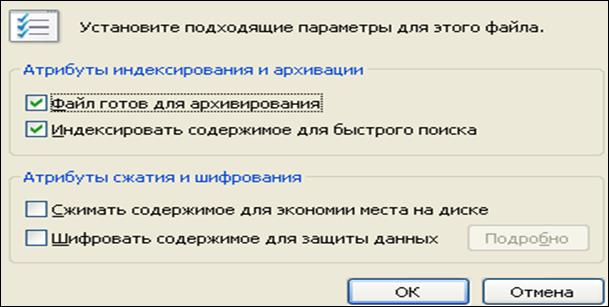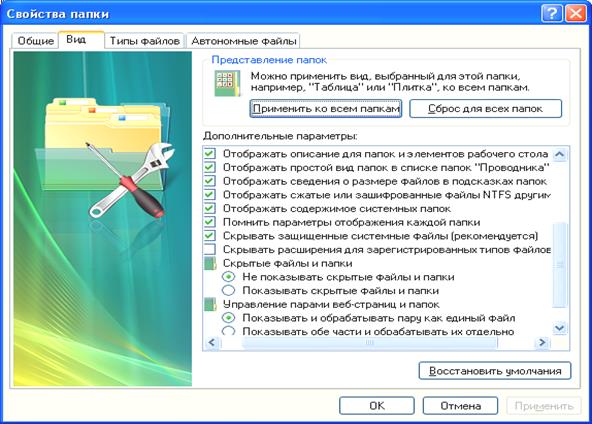Заглавная страница Избранные статьи Случайная статья Познавательные статьи Новые добавления Обратная связь FAQ Написать работу КАТЕГОРИИ: ТОП 10 на сайте Приготовление дезинфицирующих растворов различной концентрацииТехника нижней прямой подачи мяча. Франко-прусская война (причины и последствия) Организация работы процедурного кабинета Смысловое и механическое запоминание, их место и роль в усвоении знаний Коммуникативные барьеры и пути их преодоления Обработка изделий медицинского назначения многократного применения Образцы текста публицистического стиля Четыре типа изменения баланса Задачи с ответами для Всероссийской олимпиады по праву 
Мы поможем в написании ваших работ! ЗНАЕТЕ ЛИ ВЫ?
Влияние общества на человека
Приготовление дезинфицирующих растворов различной концентрации Практические работы по географии для 6 класса Организация работы процедурного кабинета Изменения в неживой природе осенью Уборка процедурного кабинета Сольфеджио. Все правила по сольфеджио Балочные системы. Определение реакций опор и моментов защемления |
Прикладное программное обеспечениеСодержание книги
Похожие статьи вашей тематики
Поиск на нашем сайте
К этой группе обычно относят “программы для пользователя”, т.е. прикладные программы, которые, в отличие от системных, “обслуживают” именно пользователя, стремясь удовлетворить любое его желание. Поэтому и типов прикладных программ значительно больше, чем системных. Прикладное программное обеспечение является конечной целью деятельности прикладных программистов и одновременно орудием труда конечных пользователей. Специалист в конкретной области деятельности не обязан одновременно являться специалистом в области средств обработки данных, он не должен уметь программировать. Однако он должен знать основные способы и приёмы работы с компьютером, назначение и основные возможности системных и особенно прикладных программ в своей проблемной Прикладное программное обеспечение обеспечивает решение задач в различных областях применения компьютерных систем обработки данных. Прикладная программа или приложение — это программа, предназначенная для решения задачи или класса задач в конкретной области применения информационных технологий обработки данных. Конкретную область применения, информационных технологий принято называть проблемной Ниже перечислены некоторые разновидности прикладных программ: 1. Текстовые редакторы. 2. Графические редакторы. 3. Электронные таблицы. 4. Базы данных. 5. Интегрированные системы. 6. Системы документооборота. 7. Бухгалтерские и финансовые программы. 8. Корректоры. 9. Переводчики и электронные словари. 10. Персональные менеджеры, или органайзеры. 11. Образовательные, обучающие. 12. Мультимедийные. 13. Игровые и развлекательные. Краткое описание назначения этих программ представлено на странице 96. Инструментальное программное обеспечение Инструментальное программное обеспечение — это разновидность орудий труда для другой категории специалистов, так называемых прикладных программистов. Инструментальное программное обеспечение служит для разработки всевозможных пакетов программ, применяемых в самых разных областях деятельности человека. Прикладные программисты должны не только хорошо знать приёмы и способы обработки данных и уметь разрабатывать программы. Они должны хорошо ориентироваться или достаточно быстро осваиваться в конкретных областях применения информационных технологий — в инженерных дисциплинах, математике, физике, издательском деле, бухгалтерии, медицине и т. д. Обычным пользователям сталкиваться с программами этой группы, как правило, не приходится. В группу инструментальных программ (Приложение Б, с. 101) входят: - трансляторы с различных алгоритмических языков, осуществляющие перевод текста программы на машинный язык; - связывающие редакторы, позволяющие объединять отдельные части программ в единое целое; - отладчики, с помощью которых обнаруживаются и устраняются ошибки, допущенные при написании программы; - интегрированные среды разработчиков, объединяющие перечисленные компоненты в единую удобную для разработки программ систему. Программы базовой системы ввода-вывода Комплект программ, находящихся в ПЗУ, образует базовую систему ввода-вывода (BIOS — Basic Input Output System). Микросхема BIOS является одним из основных элементов системной платы (рисунок 7). Основное назначение программ этого пакета состоит в том, чтобы проверить состав и работоспособность компьютерной системы и обеспечить взаимодействие с клавиатурой, монитором, жёстким диском и дисководом гибких дисков. Программы, входящие в BIOS, позволяют нам наблюдать на экране диагностические сообщения, сопровождающие запуск компьютера, а также вмешиваться в ход запуска с помощью BIOS выполняет функции: - приведение в исходное состояние всех элементов машины при включении питания; - тестирование, т.е. проверка комплектности и работоспособности аппаратных и программных ресурсов машины (процессора, памяти, драйверов и т.д.); - считывание с системного диска загрузчика ОС; - обработка программных и аппаратных прерываний нижнего уровня, выполняющих служебные процедуры и операции с внешними устройствами; - управление стандартными устройствами ввода-вывода ПК. Управление внешними устройствами ПК осуществляется при помощи специальных программ, называемых драйверами. Программы технического обслуживания Спомощью программ этой группы (PC TOOLS, SANDRA и др.) тестируют компьютерные системы, исправляют обнаруженные дефекты или оптимизируют работу некоторых устройств ПК. Они являются инструментом специалистов по эксплуатации ЭВМ. Понятие файла Файл – отдельная, логически связанная совокупность данных или программ, для размещения на внешних устройствах. На диске файл не требует для своего размещения непрерывного пространства, обычно он занимает свободные кластеры в разных частях диска. Сведения о номерах этих кластеров хранятся в специальной FAT – таблице. Кластер является минимальной единицей пространства диска, которое может быть отведено файлу. Самый маленький файл занимает один кластер», большие файлы – несколько десятков кластеров. В файлах могут храниться разнообразные виды и формы представления информации: тексты, рисунки, чертежи, числа, программы, таблицы и т.п. Особенности конкретных файлов определяются их форматом. Под форматом понимается элемент языка, в символическом виде описывающий представление информации в файле. Текстовая информация хранится в файле в кодах ASCII, в так называемом текстовом формате. Содержимое текстовых файлов можно просмотреть на экране дисплея с помощью разных программных средств. Любой другой файл с нетекстовой информацией просмотреть теми же средствами, что и текстовый файл, не удаётся. При просмотре на экран будут выводиться абсолютно непонятные символы. Для характеристики файла используются следующие параметры: полное имя файла, объём файла в байтах, дата создания файла, время создания файла. У файла есть ещё один признак, называемый атрибутом, который пользователь не видит. Некоторые из этих атрибутов: Скрытый (Hidden). Файлы с этими атрибутами обычно не видны пользователю. Для перестраховки — как правило, файлы эти весьма важные для функционирования системы. Только для чтения (Read-Only). Изменить содержание этих файлов нельзя без специальной команды пользователя. Дополнительно: атрибуты индексирования и архивации, сжатия и шифрования (рисунок 22).
Рисунок 22 ─ Дополнительные атрибуты файла ОС Windows XP Системный (System). Этим атрибутом как особым знаком отличия отмечены самые важные файлы в операционной системе, отвечающие за загрузку компьютера. Их повреждение или удаление всегда влечёт за собой самые тяжкие последствия, поэтому системные файлы снабжены заодно и двумя предыдущими атрибутами — «только для чтения» и «скрытый». Архивный (Archive). Этот атрибут устанавливается обычно во время работы с файлом, при его изменении. По окончании сеанса работы он, как правило, снимается. Название файла Название, или имя файла служит для того, чтобы иметь возможность отличить один файл от другого, указать на нужный файл. В разных операционных системах названия файлов формируются по разным правилам. Имена файлов в Windows XP могут содержать цифры, строчные и прописные буквы латинского и национального алфавитов, знак «дефис». Допускается использование следующих символов: ~, _, -, $, &, @, %, ^,!, (,), #,`,' Запрещается использование следующих символов: \, /,:, *,?, <, >, [, ], {, }, ”, |, которые используются операционной системой в специальных целях. Имя файла с учётом пробелов и расширения может содержать до 256 знаков. В качестве разделителя вложенных папок используется символ обратная косая черта – «\» Расширение названия файла У имени может быть расширение, которое указывает на тип файла. Расширение имени файла может сказать нам о том, с помощью какой программы файл был создан. Кроме того, мы можем определить назначение файлов. Имя файла отделяется от расширения имени точкой. В компьютерном мире существует бесчисленное множество расширений — запомнить все просто нереально. Однако основных расширений не так много: · ехе — обозначает «исполняемый» файл, хранящий в себе программу. Например, winword.exe; · bat — так называемый «пакетный файл», предназначенный для последовательного запуска нескольких программ (или команд). По сути дела, это обычный текстовый файл, в котором набраны названия программных файлов, которые вы хотите выполнить, в необходимом вам порядке. Пример — файл autoexec.bat, автоматически выполняющийся в момент загрузки компьютера; · cfg — конфигурационный файл, в котором программа указывает параметры своей работы; · dll — так называемая «динамически подключающаяся библиотека» данных, к которой могут обратиться по мере надобности сразу несколько программ; · hlр — файл справки, в котором хранятся «подсказки», а иногда — и полное руководство по той или иной программе; · txt – (блокнот); · rtf – WordPad; · ppt, pps – PowerPoint; · bmp – Paint; · jpg — Фото, картинки; · doc – Word 2003; · docx – Word 2007; · xls – Excel 2003; · xlsx – Excel 2007; · #OC – сканированный файл; · arj, zip, rar, 7z — файлы «архивов», т. е. сжатой с помощью специальных программ-«архиваторов» информации. В одном архивном файле может храниться множество файлов; · avi – видеозапись; · wav, mp3 — звукозапись; · dat — файл данных; · htm, html — гипертекстовый документ Интернета. Полное имя файла. При работе с файлами или папками, расположенными не в текущей папке, необходимо указать полное имя файла, т.е. расположение файла на диске. Полное имя файла содержит имя диска, последовательность имён папок, разделённых символом \, которые необходимо открыть, и имя файла, например: C:\Tambur\Первый_курс\ПМ-91\Лаб_Word. При работе с файлами расширения файлов, тип которых зарегистрирован в Windows могут и не отображаться. Для отображения расширений необходимо выполнить команду – Скрывать расширения для зарегистрированных типов файлов (рисунок 23).
Рисунок 23 – Диалоговое окно Свойства папки OC Windows XP
Папки Файлы объединены в особые структуры — папки (каталоги или директории, фолдеры). Обычно каждый программный пакет, установленный на компьютере, занимает свою, отдельную папку, иногда несколько. Как отличить папку от файла? Папки не имеют расширения и обозначаются в Windows особыми значками, в виде открывающейся папки. Во-вторых, в отношении папки нельзя применить операции редактирования. Папки можно переименовать, перенести, открыть, удалить. Логический адрес любого файла или папки на жёстком диске состоит из нескольких элементов. Имя диска. Представляет собой одну букву, двоеточие и обратную косую черту, называемую «обратная-слэш»: А:\, С:\, D:\, Е:\ и т. д. Диском А: чаще всего называется дисковод, который в настоящее время практически не используется. Диск С: — главный жёсткий диск вашего компьютера (либо логический диск в основном разделе). Именно с этого диска производится загрузка системы, именно на нём установлено большинство программ и документов. Если в системе больше одного жёсткого диска или единственный жёсткий диск разбит на несколько разделов, эти разделы будут носить имена, соответствующие следующим буквам латинского алфавита. А последняя буква-имя обычно обозначает дисковод CD-ROM. Адрес папки, в которой установлена операционная система Windows, выглядит так: C:\WINDOWS.
|
||||
|
Последнее изменение этой страницы: 2016-04-20; просмотров: 630; Нарушение авторского права страницы; Мы поможем в написании вашей работы! infopedia.su Все материалы представленные на сайте исключительно с целью ознакомления читателями и не преследуют коммерческих целей или нарушение авторских прав. Обратная связь - 18.191.212.146 (0.009 с.) |